Sebenarnya banyak aplikasi untuk membuat formulir pemesanan online ini, namun kebanyakan berbayar, bagusan nyari yang gratisan aja, hehe..
Cara Membuat Formulir Pemesanan Online Menggunakan Google Docs ini cukup mudah dan tidak memakan banyak waktu untuk membuatnya, silahkan langsung saja ikuti langkah-langkah di bawah :
Cara Membuat Formulir Pemesanan Online
- Pertama silahkan masuk ke halaman Google Docs dan langsung log in menggunakan akun google anda, jika belum mendaftar, silahkan melakukan pendaftaran.
- Setelah log in, anda akan dibawa ke halaman google drive, lalu klik tombol BUAT kemudian pilih Formulir.
- Tulis Judul Formulir anda dan pilih Tema Formulir sesuai keinginan anda lalu klik Oke. Sebagai contoh saya tulis Judul Formulir : Formulir Order dan Tema Formulir : Buku Klasik.
- Buat pertanyaan-pertanyaan untuk formulir order anda, seperti nama, alamat, no HP, kode barang, dll.
- Keterangan :
- Judul Formulir. silahkan klik untuk mengedit judulnya.
- Deskripsi formulir anda. Silahkan isikan deskripsi singkat formulir anda.
- Judul Petanyaan. Isikan pertanyaan-pertanyaan yang nantinya harus diisi oleh pelanggan anda, seperti : Nama, Alamat, No HP, Kode Barang, dll.
- Teks Bantuan. Teks tambahan untuk menjelaskan lebih detail dari judul pertanyaan yang anda buat.
- Jenis Pertanyaan. Silahkan pilih jenis pertanyaan yang akan anda sisipkan. Seperti contoh : text area, text field, radio button, checkbox, dll.
- Edit. Untuk mengedit pertanyaan-pertanyaan yg anda buat.
- Duplikat. Berfungsi untuk menggandakan/menyalin pertanyaan yang anda buat.
- Hapus.
- Pertanyaan Wajib. Beri tanda centang pada pertanyaan wajib, jika pertanyaan yang anda jawab itu harus diisi nantinya oleh pelanggan anda.
- Keterangan :
- Jika sudah selesai membuat pertanyaan-pertanyaan, mengedit, dll. Maka scroll layar anda ke bagian paling bawah, lalu anda akan melihat menu laman konfirmasi seperti pada gambar di bawah.
- Keterangan :
- Pesan Konfirmasi Khusus. Berfungsi sebagai pesan, jika saat pelanggan anda melakukan order dan mensumbit nya, maka setelah mensumbitnya itu akan keluar pesan konfirmasi khusus. Silahkan anda isi sesuai dengan keinginan anda.
- Beri centang pada 'tampilan tautan untuk menyerahkan tanggapan lain'.
- Untuk mempublikasikan hasil form ke semua responden.
- Membolehkan responden mengedit form yg dibuatnya setelah dia mensumbit form tersebut. ( jangan di beri centang )
- Klik 'Kirim Formulir' jika anda sudah selesai membuat pertanyaan untuk form yang anda buat.
- Keterangan :
- Setelah itu akan muncul laman 'Kirim Formulir seperti pada gambar di bawah.
- Keterangan :
- URL. Anda bisa menggunakan URL tersebut dengan cara copas URL tersebut lalu
letakan dalam toko online anda. Seperti contoh formulir online order yang saya buat, lihat disini - Sematkan. Ini digunakan jika anda ingin mencopas code html'a, lalu anda buat
halaman baru untuk meletakan code html ini di dalam toko online anda. - Jika sudah, lalu klik 'Selesai'
- URL. Anda bisa menggunakan URL tersebut dengan cara copas URL tersebut lalu
- Keterangan :
- Setelah anda klik Selesai, maka akan muncul lagi laman 'Pilih Tujuan Tanggapan' lalu anda klik 'Buat'.
Untuk selanjutnya, anda harus mengatur notifikasi email, agar jika ada pelanggan anda yang melakukang order, bisa langsung ketahui melalui email nofifikasi. Silahkan ikuti langkah-langkahnya
Cara Mengaktifkan Email Notifikasi
- Masih dalam google docs, pilih 'Lihat Tanggapan' lalu akan terbuka spreadsheet tab baru. Pada spreadsheet itu pilih menu 'Alat > Aturan Pemberitahuan'.
- Setelah itu akan terbuka laman 'Setel Aturan Pemberitahuan'. Beri centang pada opsi-opsi yang saya centang di laman tersebut. lihat gambar di bawah. Jika sudah, maka klik simpan.
- Lalu akan terbuka laman dan klik Selesai.
Sekian dulu artikel saya kali ini tentang Cara Membuat Formulir Pemesanan Online Menggunakan Google Docs, semoga bermanfaat buat rekan-rekan dan para sobat blogger sekalian. Terimakasih!











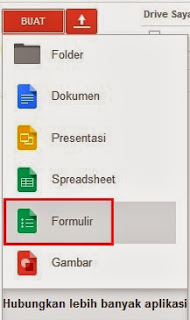



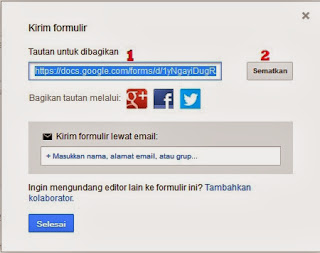

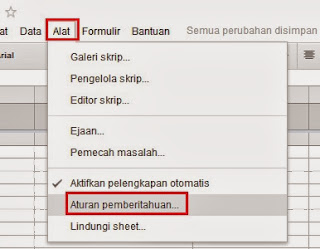
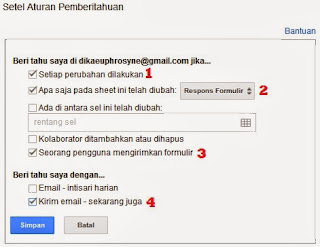

Tidak ada komentar:
Posting Komentar